Kako riješiti problem Netflix Audio Out of Sync
Vodič Za Rješavanje Problema / / August 05, 2021
Netflix je najčešće korištena platforma za streaming popularnih TV emisija i filmova iz cijelog svijeta. Međutim, nekoliko se korisnika Windowsa nedavno žalilo na problem sa sinkronizacijom zvuka i slike na Netflixu. Prema korisnicima, video se počinje reproducirati sasvim u redu. Ali nakon nekog vremena, video se usporava, a time i video postaje nesinkroniziran sa zvukom.
Od svih Netflixovih problema s streamingom, problem koji nije sinkroniziran je najčešći. Ne brinite ako imate isti problem dok gledate svoje omiljene emisije na Netflixu. Pokazat ćemo vam nekoliko jednostavnih rješenja pomoću kojih ćete moći riješiti ovaj problem.
Sadržaj
-
1 Rješenja za rješavanje problema Netflix Audio Out of Sync:
- 1.1 1. rješenje: Provjerite internetsku vezu
- 1.2 2. rješenje: Promijenite postavke HD streaminga
- 1.3 3. rješenje: Promijenite postavke hardverskog ubrzanja u pregledniku
- 1.4 Rješenje 4: Odaberite Silverlight
- 1.5 5. rješenje: Prebacite preglednik
Rješenja za rješavanje problema Netflix Audio Out of Sync:
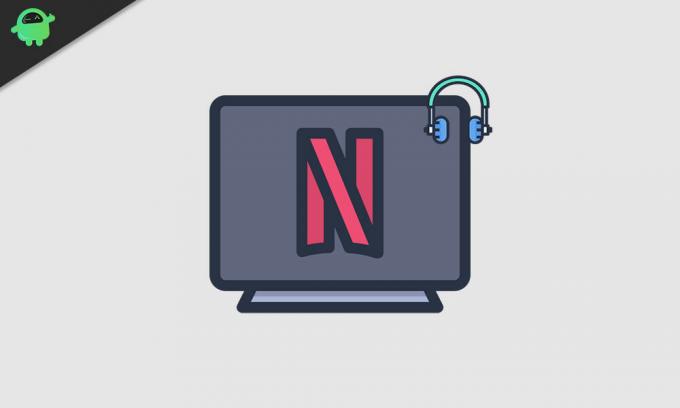
1. rješenje: Provjerite internetsku vezu
Jedan od najčešćih razloga za razne probleme na Netflixu je spora internetska veza. Ako vaša brzina interneta nije dovoljna za pravilno preuzimanje videozapisa, počet će zaostajati za zvukom. Da biste riješili ovaj problem, slijedite ove korake.
- Resetirajte usmjerivač / modem.
- Ako je s vašim usmjerivačem / modemom sve u redu, vrijeme je da provjerite brzinu interneta.
- Klik ovdje i provjerite brzinu interneta.
- Ako želite strujati HD videozapise, brzina preuzimanja trebala bi biti 5Mbps.
- Pogledajte je li brzina preuzimanja sporija nego inače.
- U slučaju da nađete problem s internetskom vezom, obratite se svojem davatelju internetskih usluga.
2. rješenje: Promijenite postavke HD streaminga
Kada reproducirate sadržaj HD kvalitete, on počinje trošiti puno vaše propusnosti. S ograničenom količinom propusnosti, počet ćete se suočavati s problemom sinkronizacije zvuka i slike. Slijedite ove korake kako biste riješili ovaj problem.
- Odaberite svoju korisničku ikonu u gornjem desnom kutu Netflixa.
- Idi na svoj Račun.
- Klikni na Moj profil tab.
- Odaberite Postavke reprodukcije.
- Klikni na Srednja kvaliteta opcija.
- Zatim kliknite na “Uštedjeti”Za uvođenje promjena.
- Pokušajte sada reproducirati videozapis i provjerite postoji li problem i dalje.
3. rješenje: Promijenite postavke hardverskog ubrzanja u pregledniku
Ako ste u pregledniku omogućili hardversko ubrzanje, on će koristiti GPU za pružanje web stranica. Dobro je koristiti GPU i ne oslanjati se samo na CPU jer ubrzava cijeli proces. Ali postavka hardverskog ubrzanja može stvoriti neke probleme poput problema sa nesinkronizacijom zvuka. Da biste riješili ovaj problem, slijedite ove korake i onemogućite hardversko ubrzanje u pregledniku.
Ako koristite Google Chrome preglednik, slijedite ove korake.
- Odaberite Tri točke (Više) u gornjem desnom kutu preglednika Chrome.
- Otvori Postavke opcija.
- Sada se pomaknite prema dolje i odaberite Napredna opcija.
- Klikni na Sustav odjeljak.
- Zatim kliknite prekidač da biste onemogućili Koristite hardversko ubrzanje kad je dostupno opcija.
- Zatvorite prozor Google Chromea i ponovo ga pokrenite da biste provjerili ostaje li problem.
Ako koristite Firefox preglednik, slijedite ove korake.
- Otvorite preglednik Firefox, a zatim odaberite izbornik gumb u gornjem desnom kutu.
- Kliknite na Opcije.
- Zatim upišite "hardver"U traci za pretraživanje.
- Sada poništite obje kućice pokraj Koristite preporučene postavke izvedbe i Koristite hardversko ubrzanje kad je dostupno mogućnosti.
- Zatvorite preglednik, a zatim ponovo pokrenite Firefox da biste provjerili postoji li problem.
Rješenje 4: Odaberite Silverlight
Za reprodukciju Netflix sadržaja vaše računalo zahtijeva HTML5 uređaj ili dodatak Silverlight. Ako koristite HTML5 uređaj za reprodukciju kad se problem počeo događati, sada biste trebali odabrati Silverlight. Slijedite ove korake da biste umjesto HTML5 uređaja odabrali Silverlight.
- Idite na Centar za pomoć.
- Otvoren Preporuke brzine interneta.
- Odaberite Kvaliteta videa.
- Sada uklonite kvačicu iz okvira Dajte prednost HTML5 uređaju umjesto Silverlightu opcija.
- Otvorite svoj Netflix da biste provjerili postoji li problem.
5. rješenje: Prebacite preglednik
Ako vam nijedno od gore navedenih rješenja nije uspjelo, pokušajte promijeniti preglednik. Vaš stari preglednik možda stoji iza ovog problema sa zvukom i videom. Dakle, prebacite se na drugi preglednik. Odaberite preglednik koji je siguran, brz i pouzdan. Pogledajte je li u mogućnosti strujati Netflix bez ikakvih problema.
Svi vole pretjerano gledati svoje omiljene TV emisije na Netflixu iz udobnosti svojih domova. Ali to može biti nevjerojatno frustrirajuće kad se audio i video počnu sinkronizirati. Da bismo vam pomogli s ovim problemom, pružili smo nekoliko korisnih rješenja.
Nastojali smo da rješenja budu jednostavna, ali učinkovita. Prođite kroz rješenja i pogledajte koje vam odgovara. Nadamo se da ćete uspjeti riješiti problem i uživati u ponovnom gledanju Netflixa. Ako imate pitanja ili povratne informacije, zapišite komentar u donji okvir za komentare.

![Jednostavna metoda za ukorjenjivanje Coolpad Cool 3-a pomoću Magiska [nije potreban TWRP]](/f/bb588da0ce55cb96b09273a51d56284d.jpg?width=288&height=384)

